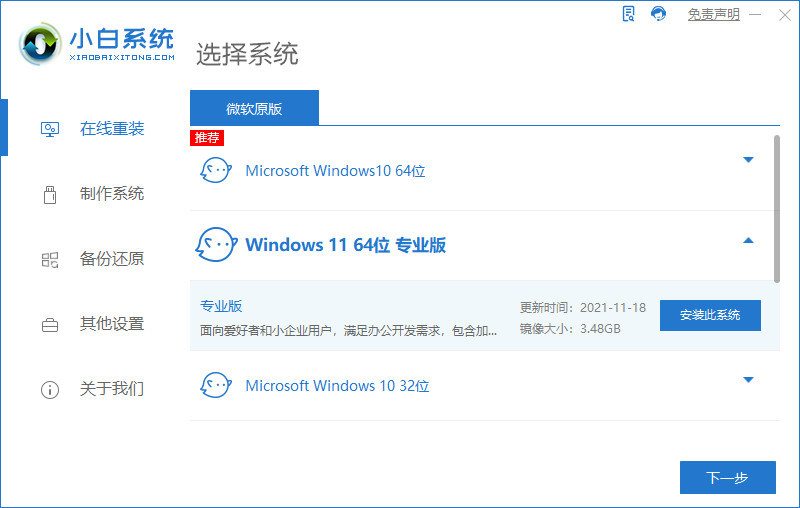win10是当下主流的电脑安装系统,win10也在不断地更新升级,不断修复一些漏洞和优化系统,想要获取更好的使用感受,可以给win10系统进行升级,win10正版升级的操作方法,小编这就给大家演示。
1、点击开始菜单或者搜索栏输入update,从查找结果里点击打开“检查更新”

2、更新列表如果没有版本更新内容,点击下面的“高级设置”,进行更新设定
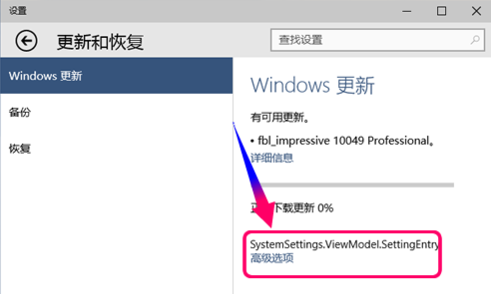
3、在下面“选择预览版的安装方式”,点击下拉菜单选择“快”

4、返回Windows更新窗口,点击“检查更新”
如何使用EasyRC搞定win10系统一键重装
EasyRC是一款由第三方作者开发的 Windows 系统在线重装以及制作启动盘工具,通过使用该工具我们可以很轻松且快速的完成 Windows 系统重装.今天我们一起来看看如何使用EasyRC搞定 Windows 10 重装.

5、看到版本更新项目,慢慢地等待下载更新文件

6、更新文件解压完成就会提示系统重启,现在才是正式的系统更新。(系统更新的过程就是漫长的等待,注意供电)

7、这个是更新后为win10 10049版本

到此,你就可以学会win10正版升级的方法了,供各位小伙伴们参考,希望对你们有帮助。
以上就是电脑技术教程《免费win10正版升级教程详解》的全部内容,由下载火资源网整理发布,关注我们每日分享Win12、win11、win10、win7、Win XP等系统使用技巧!win10退回win7系统如何重装
一些用户为了赶上潮流,纷纷将自己的电脑操作系统升级成了win10系统.但是升级后却发现操作起来并不怎么顺畅,想要退回原来的win7系统,本文就为大家讲述win10退回win7系统如何重装.